无痕模式是Chrome浏览器中的一项隐私保护功能,旨在帮助用户在不留下任何浏览痕迹的情况下浏览网页。在无痕模式下,浏览器不会保存用户的浏览历史、Cookie、网站数据或表单输入信息。这对于需要临时访问敏感信息或希望保护自己隐私的用户来说非常有用。

1、通过菜单开启无痕模式
- 步骤:首先,打开Chrome浏览器。然后,点击浏览器右上角的省略号图标(更多选项),选择“打开新的无痕窗口”。这样,一个新的无痕窗口就会弹出,用户可以在这个窗口中进行私密浏览。
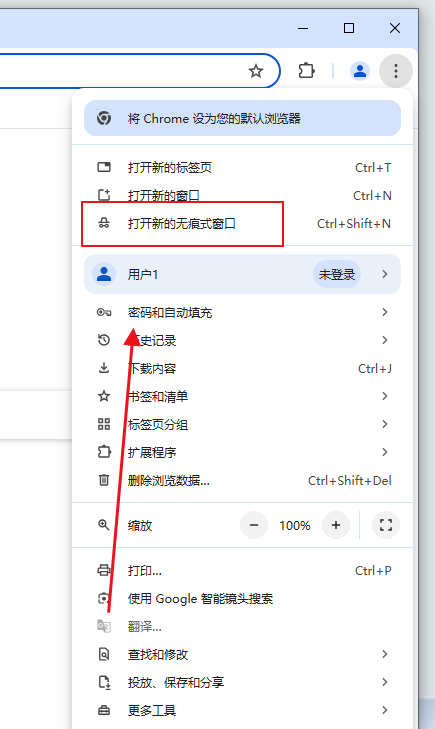
- 注意事项:在无痕窗口中,浏览器的地址栏会变成深色,表明当前处于无痕模式。此外,用户可以继续在无痕窗口中打开新的标签页,这些新标签页也会自动继承无痕模式的属性。
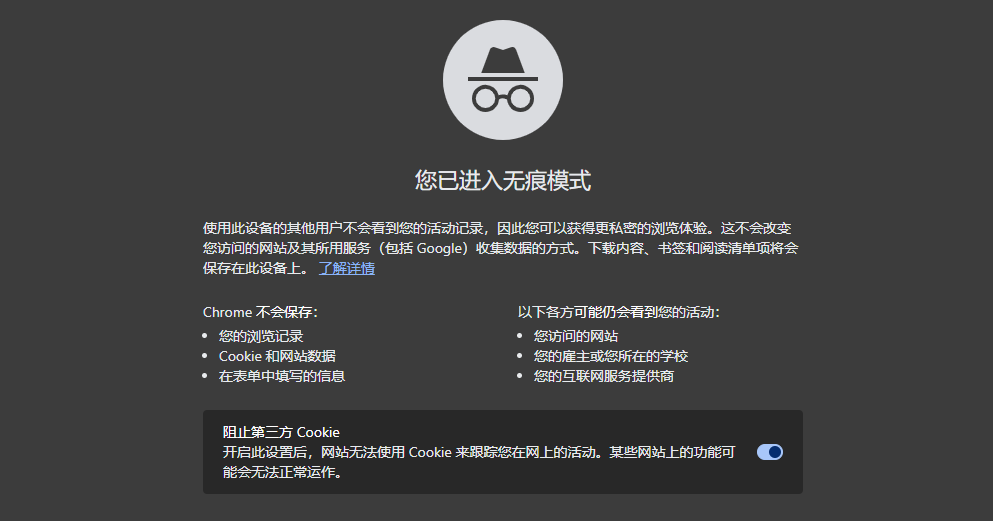
2、使用快捷键开启无痕模式
- Windows、Linux 或 Chrome OS:按下 `Ctrl + Shift + N` 组合键即可快速打开一个新的无痕窗口。
- Mac:按下 `? + Shift + N` 组合键即可实现同样的功能。
- 注意事项:使用快捷键是一种更加快捷方便的方式,尤其适合需要频繁切换无痕模式和常规模式的用户。
3、设置默认为无痕模式(可选)
虽然Chrome本身不提供将无痕模式设置为默认启动方式的直接选项,但用户可以通过一些第三方扩展或脚本来实现这一功能。然而,需要注意的是,这样做可能会降低浏览器的安全性和稳定性,因此建议谨慎使用。
1、手动关闭无痕窗口
- 步骤:当用户完成无痕浏览后,只需简单地关闭所有无痕窗口即可退出无痕模式。在Windows系统中,点击右上角的“关闭”图标;在Mac系统中,则点击左上角的“关闭”图标。
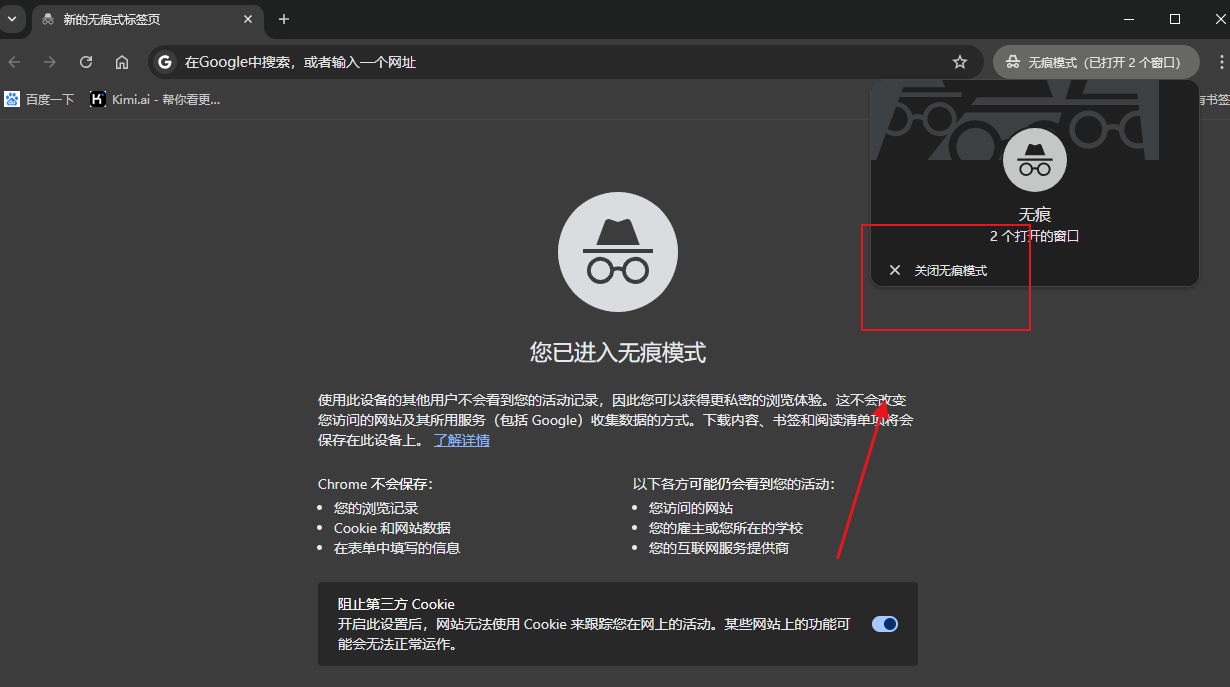
- 注意事项:关闭最后一个无痕窗口后,浏览器将自动退出无痕模式并返回到常规浏览模式。如果用户之前打开了多个无痕窗口,需要逐一关闭它们才能完全退出无痕模式。
2、检查无痕模式是否已关闭
- 方法:用户可以通过观察浏览器的地址栏颜色来判断当前是否处于无痕模式。如果地址栏颜色恢复正常(非深色),则说明已经成功退出无痕模式。另外,用户也可以查看是否有“无痕模式”图标显示在地址栏旁边,如果没有该图标,则表示当前不在无痕模式下。
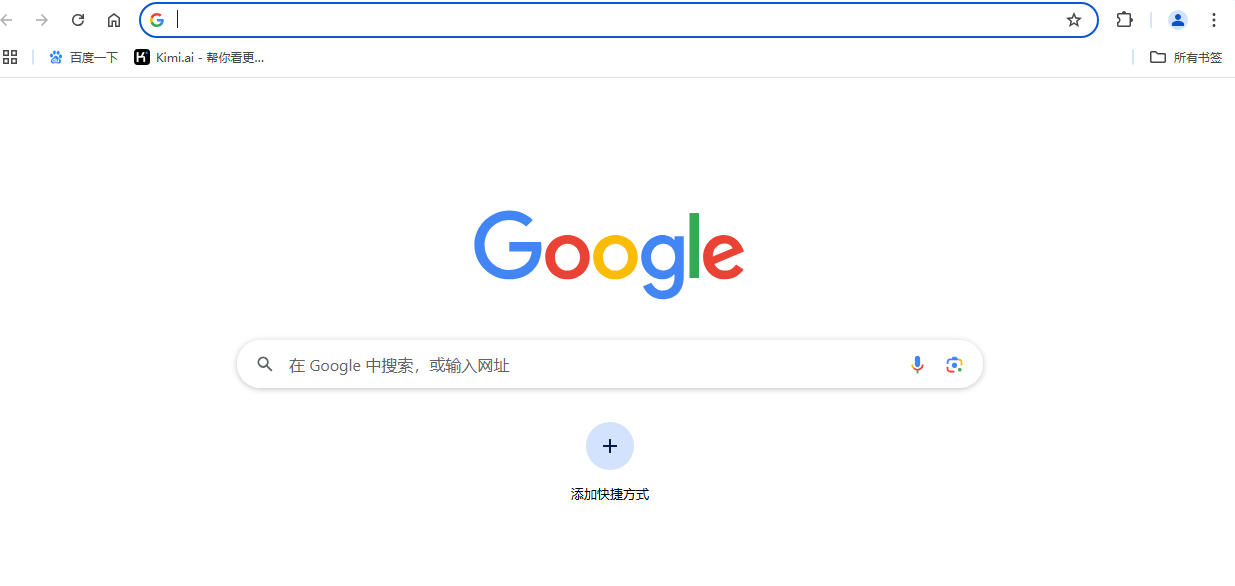
1、适用场景
- 访问敏感信息:如在线银行、医疗账户等需要保密的网站。
- 保护隐私:在使用公共计算机或与他人共享设备时避免泄露个人隐私。
- 测试网站:开发人员或测试人员可以在无痕模式下测试网站的登录和交互功能而不干扰正常的会话数据。
2、注意事项
- 登录状态:即使处于无痕模式,一旦登录了某个网站或服务,该网站仍然可以追踪到用户的身份和活动。
- Cookie管理:无痕模式会阻止大多数Cookie的写入,但某些必要的Cookie(如用于安全性的Cookie)仍可能被允许。
- 数据保留:关闭无痕窗口后,所有在该窗口中产生的数据都会被永久删除,请确保已保存重要信息。
如何在Chrome浏览器中删除单个网站的浏览记录
有很多用户都不知道如何在Chrome浏览器中删除单个网站的浏览记录,于是,本文给大家提供了详细的操作方法,一起来看看吧。
谷歌浏览器的实验功能如何开启
本文将为大家解答的是谷歌浏览器的实验功能如何开启,如果你也想开启实验性功能,可以尝试下这种操作方法。
如何在Chrome中启用语音搜索
有一些用户不知道如何在Chrome中启用语音搜索?于是,本文为大家带来了详细的操作方法,希望可以帮助到各位。
如何通过Chrome浏览器查看并修复网页的错误请求
有很多用户还不知道如何通过Chrome浏览器查看并修复网页的错误请求,于是,本文详细介绍了其中的操作方法,希望可以给大家带来帮助。
如何设置Chrome的隐私报告
本文给大家介绍的是如何设置Chrome的隐私报告,希望可以帮助用户更好地使用每一项隐私设置功能。
Chrome浏览器如何查看并修复页面的SEO优化问题
如果你不知道Chrome浏览器如何查看并修复页面的SEO优化问题的话,不妨来看看本文的详细介绍吧,这里为大家提供了一份完整的操作指南,希望可以帮助到各位。